

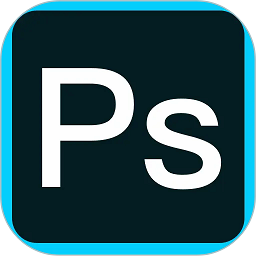
本教程介紹比較柔和的黃褐色圖片的調色方法,比較適合外景圖片調色。我們隻需把圖片主色轉為較淡的橙黃色,然後給暗部增加一些紅褐色,最後後期再渲染一些高光,簡單美化一下人物部分就可以了。
原圖

處理後效果圖:

1、打開素材圖片,創建可選顏色調整圖層,對黃、綠、青、中性、黑進行調整,參數設置如圖1 - 5,效果如圖6。這一步給圖片增加橙黃色。

<圖1>

<圖2>

<圖3>

<圖4>

<圖5>

<圖6>
[page]
2、創建曲線調整圖層,對紅、綠、藍通道進行調整,參數設置如圖7 - 9,效果如圖10。這一步主要給圖片暗部增加紅褐色。

<圖7>

<圖8>

<圖9>

<圖10>
3、創建可選顏色調整圖層,對紅、黃、綠、白進行調整,參數設置如圖11 - 14,確定後把圖層不透明度改為:50%,效果如圖15。這一步給圖片增加橙黃色。

<圖11>

<圖12>

<圖13>

<圖14>

<圖15>
[page]
4、再創建可選顏色調整圖層,對紅、黃、白、黑進行調整,參數設置如圖16 - 19,效果如圖20。這一步給圖片增加橙紅色。

<圖16>

<圖17>

<圖18>

<圖19>

<圖20>
5、創建曲線調整圖層,對RGB、紅、綠、藍通道進行調整,參數設置如圖21 - 24,效果如圖25。這一步主要增加圖片暗部亮度,並給圖片增加紅色。

<圖21>

<圖22>

<圖23>

<圖24>

<圖25>
[page]
6、創建色彩平衡調整圖層,對陰影、中間調、高光進行調整,參數設置如圖26 - 28,效果如圖29。這一步微調圖片暗部及高光部分的顏色。

<圖26>

<圖27>

<圖28>

<圖29>
7、創建可選顏色調整圖層,對紅、黃、白、黑進行調整,參數設置如圖30 - 33,效果如圖34。這一步主要增加圖片中暖色亮度。

<圖30>

<圖31>

<圖32>

<圖33>

<圖34>
8、新建一個圖層,按Ctrl + Alt + Shift + E 蓋印圖層,簡單給人物磨一下皮,再把背景中需要模糊的部分模糊處理,效果如下圖。

<圖35>
9、按Ctrl + Alt + 2 調出高光選區,按Ctrl + Shift + I 反選,新建一個圖層填充黃褐色:#6A640D,混合模式改為“濾色”,不透明度改為:60%,效果如下圖。

<圖36>
10、新建一個圖層,蓋印圖層,簡單把圖片柔化處理,方法任選,大致效果如下圖。

<圖37>
最後微調一下細節和顏色,局部再增加一些高光,完成。
最後效果圖:
